Ce sunt task-urile?
Task-ul reprezinta o activitate pe care trebuie sa o realizezi intr-o anumita perioada de timp pentru a indeplini obiectivele proiectului.
Cand alegi numele task-urilor, gandeste-te la cateva aspecte:
- trebuie sa fie usor de inteles de catre cei care executa task-ul, astfel incat sa nu dureze mai mult explicatiile pe task-ul respectiv, decat executia in sine;
- sa fie clare, astfel incat sa nu genereze confuzie, pe principiul daca nu stii ce vrei, ai o sansa mare sa primesti altceva;
- este o sansa mare sa folosesti MS Project in raportare si atunci fisierul tau trebuie sa poata fi citit si inteles fara 100 de explicatii suplimentare.
Acum dupa ce ti-am oferit 3 sfaturi generale, vreau sa merg mai in detaliu si sa-ti spun si cum anume sa faci acest lucru.
Iata cateva sugestii in a alege numele task-urilor:
- Foloseste fraze scurte, care descriu cat mai bine sarcina ce urmeaza a fi indeplinita. Cand spun fraze scurte, inseamna ca trebuie sa pui verb in descrierea task-ului. Adica in loc sa spui „tema WordPress pentru domeniu cipriancucu.ro” ai putea spune „instalare tema WordPress pentru domeniul cipriancucu.ro”. Desi este o nuanta mica, ideea de a folosi verbul ofera o claritate mult mai mare!
- In cazul in care task-ul este ceva mai complicat si nu este suficient o fraza pentru o descriere completa, foloseste optiunea de Notes.
- Acest pas este o metoda de precautie, insa confuzia poate duce la pierdere inutila de timp si la frustrare. Asa ca, dupa ce ai parcurs pasul 1 si 2 de mai sus, intreaba-te: „Oare pentru o intelegere completa este suficient ce am scris sau mai este nevoie de un email de validare, un telefon sau o discutie face to face?”. Pasul acesta este necesar mai ales cand lucrezi cu o echipa noua si nu va cunoasteti foarte bine.
- Pentru ca task-urile de cele mai multe ori au si subtask-uri, nu repeta numele task-ului in numele subtask-urilor. De fiecare data cand vrei sa verifici daca lista de subtask-uri este completa, adreseaza-ti urmatoare intrebare: „De ce mai este nevoie astfel incat sa consider ca am rezolvat munca din task-ul parinte?” Pentru exemplul initial, „instalare tema WordPress pentru domeniul cipriancucu.ro”, putem avea urmatoarele subtask-uri:
- „Achizitionare domeniu cipriancucu.ro”
- „Achizitionare tema WordPress”
- Si acum ma intreb: Ce altceva mai este nevoie astfel incat sa consider ca am rezolvat instalarea temei WordPress pe domeniul cipriancucu.ro? Un raspuns ar putea suna cam asa: „Intalarea propiu-zisa a temei”.
- Daca task-urile au resurse atribuite, nu introduce numele resurselor in numele task-urilor.
Tine minte ca poti modifica oricand numele task-urilor, asa ca nu iti face prea multe griji, poti sa revii asupra lor si sa faci suficiente modificari pana cand iti iese ok.
Calitatea pe care orice project manager trebuie sa o aiba este sa stie cum sa defineasca corect task-urile pentru ca la final sa existe un livrabil. Lista task-urilor in Microsoft Project trebuie sa reflecte toata munca necesara si doar pe cea necesara pentru a completa cu succes proiectul. Asa ca inainte de a inchide lista, repeta pasul 4.3 de mai sus si intreaba-te: „Mai este ceva ce ar trebui sa fac in proiect sau am acoperit tot ce trebuie facut?”
Si acum, dupa ce ti-am povestit cateva principii de baza, sa-ti arat cum folosesti MS Project pentru a introduce task-uri noi. Sunt mai multe modalitati de a introduce un task in Microsoft Project:
1. Gantt View
In fereastra Gantt View, click pe o celula goala din coloana Task Name, pune-i un nume si gata, task-ul a fost creat. Mai departe poti pune si durata task-ului, tipul task-ului (automatic sau manual scheduling), data de sfarsit si de inceput (as prefera sa se completeze automat in functie de secventiere), precum si predecesorii sai.
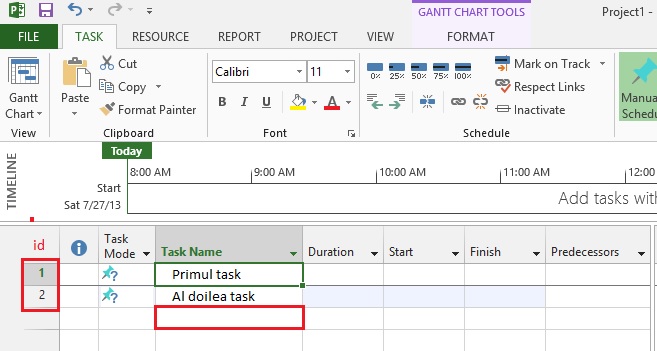
2. Din meniul Microsoft Project
A doua modalitate este introducerea task-urilor direct din meniul Microsoft Project (ribbon)
tab Task → Insert → Task
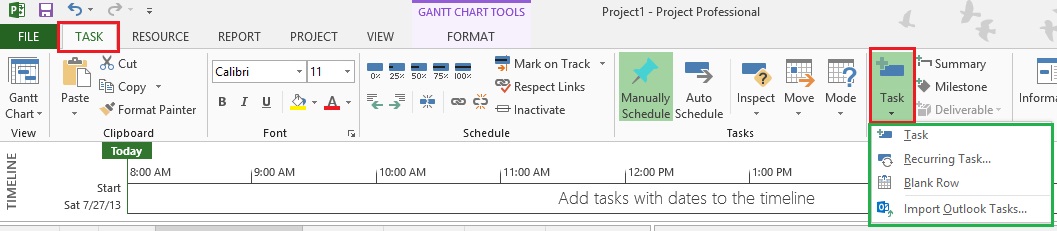
Mai intai selecteaza tab-ul Task, iar apoi din meniul Insert, apasa pe Task si iti vor aparea mai multe optiuni si anume:
- Task: – aceasta optiune iti permite sa inserezi un task nou pe care va trebui sa il redenumesti tinand cont de sfaturile din prima parte a articolului
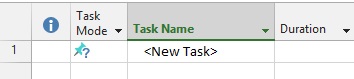
- Recuring Task:- aceasta optiune iti permite sa inserezi un task care se repeta la un anumit interval de timp cu posibilitatea de a seta acest interval (in fiecare zi, saptamanal, lunar, in ce zile, etc)
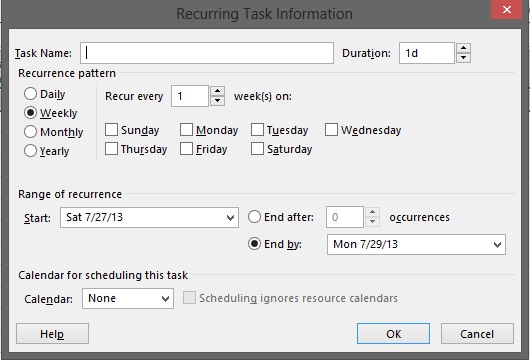
- Blank row: – aceasta optiune iti permite sa inserezi un rand gol deasupra randului pe care il ai selectat in momentul respectiv
- Import Outlook tasks: – iti ofera posibilitatea de a importa task-uri din Outlook.
Chiar daca un rand apare gol, poate fi task daca in stanga este prezent un id. Daca randul gol nu are nici un id, inseamna ca nu este task.
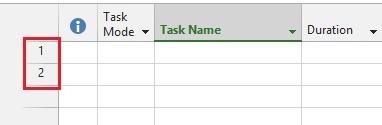
In concluzie pot sa-ti spun ca, tehnic sa adugi un nou task in MS Project este foarte simplu si chiar intuitiv, insa cum reusesti sa formulezi task-uri clare poate necesita putin de antrenament.
In cazul in care consideri util acest articol, da-mi un share ca sa afle si altii, sau lasa-mi un comment si spune-mi ce ti-a placut!
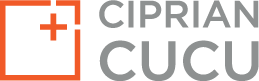
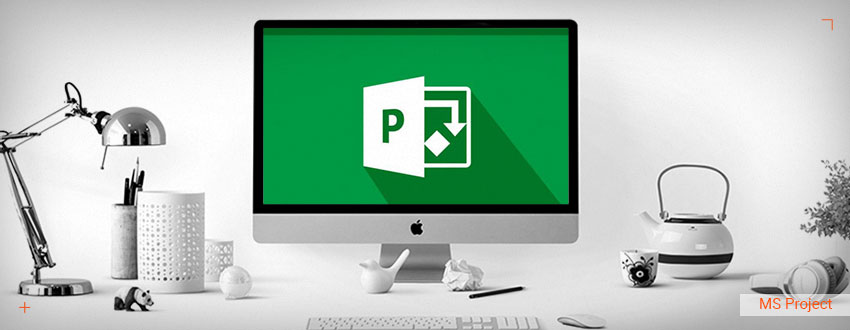
0 Comentarii